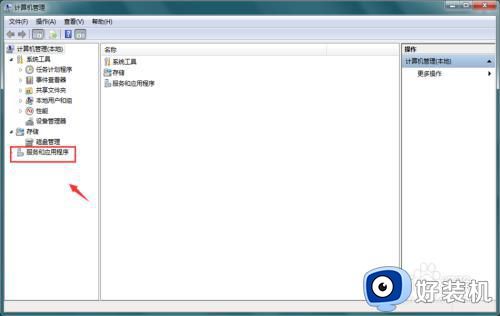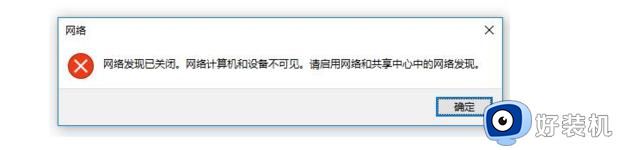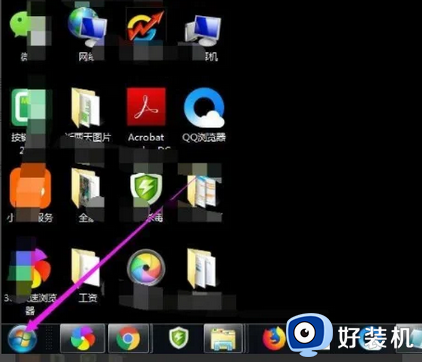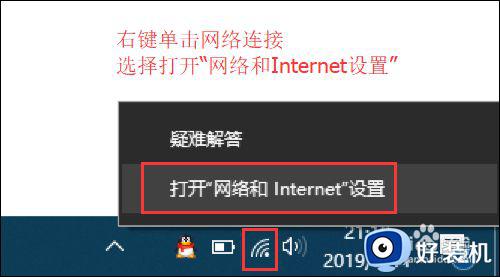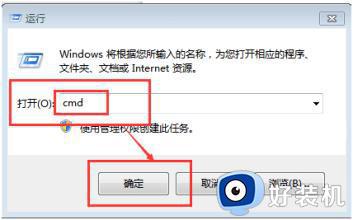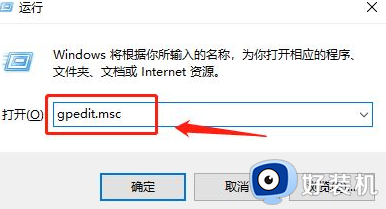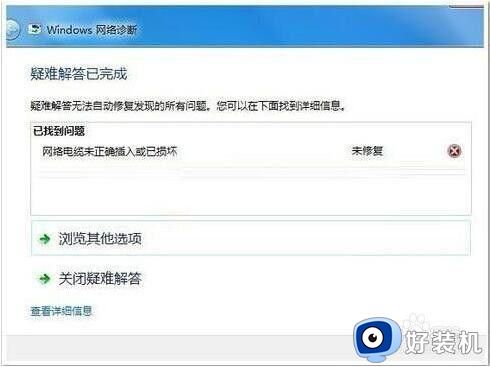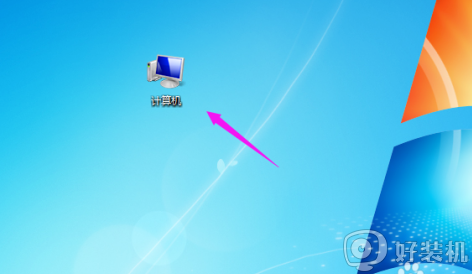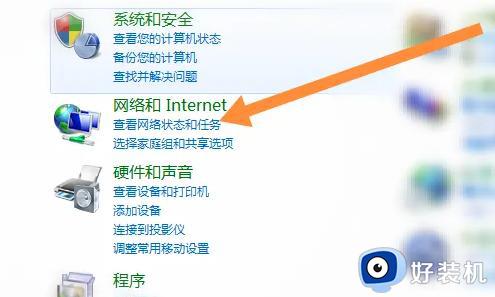无法启用网络发现怎么办 网络发现启用不了的解决教程
时间:2024-01-24 17:14:11作者:huige
在电脑中,自带有网络发现功能,开启之后可以帮助我们自动搜索周围的网络变连接,但是有不少用户却遇到了无法启用网络发现的现象,该怎么办呢,其实将相关服务开启即可,本文这就给大家讲解一下网络发现启用不了的解决教程吧。
方法如下:
第一步,右键此电脑,打开“管理”。
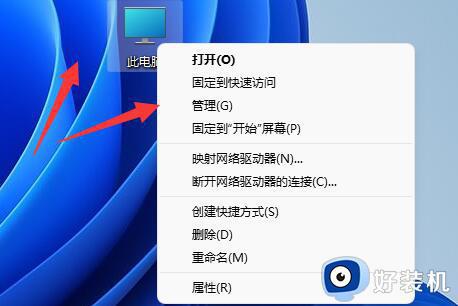
第二步,进入左边栏的“服务”选项。
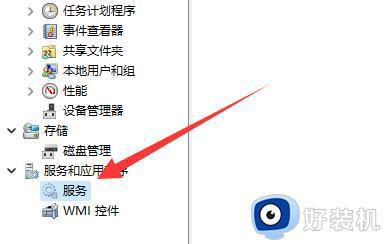
第三步,双击打开其中的“Function Discovery Resource Publication”服务。
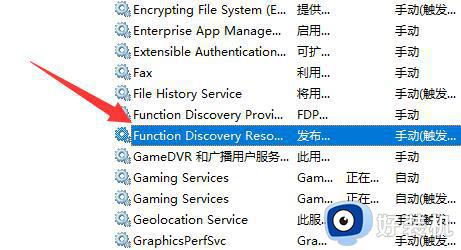
第四步,更改启动类型为“自动”并点击“启动”和“确定”。
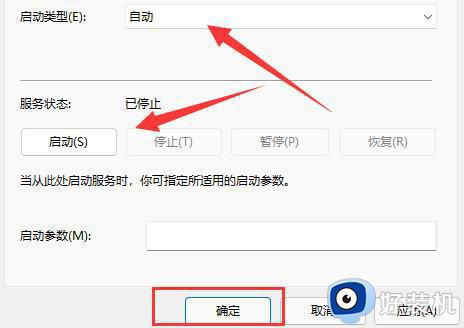
第五步,回到服务列表。双击打开“SSDP Discovery”服务。
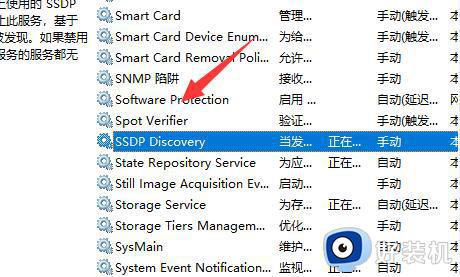
6、打开后和上面一样操作并保存就可以启用网络发现了。
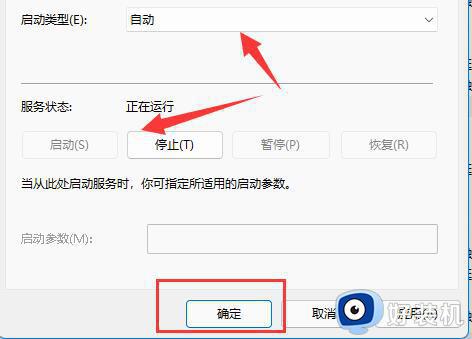
上述给大家介绍的就是无法启用网络发现的详细解决方法,如果你有遇到一样情况的话,就可以学习上面的方法步骤来进行解决吧。